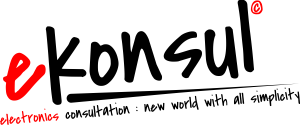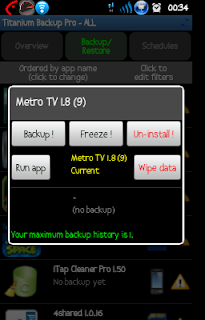Friday, March 30, 2012
UPGRADE GALAXY ACE TO GINGERBREAD 236
Posted by admin.hobikeilmuan
Posted on 9:46 AM
Dalam kesempatan ini, ekonsul akan memaparkan proses flashing. Sebelum dirinci proses flashing secara detail, perlu dipahami terlebih dahulu apa yang dimaksud dengan flashing. Penjelasan tentang flashing telah kami tuangkan dalam tulisan sebelumnya yang bisa di lihat di http://www.ekonsul.com/2013/03/flash-adalah.html. Dalam tulisan tersebut dijelaskan bahwa metode flashing terbagi dalam beberapa jenis. Dalam kesempatan ini, ekonsul akan membahas salah satu metode. Secara garis besar, proses flashing yang baik terbagi menjadi 3 rangkaian proses. pra flashing, proses flashing, dan pasca flashing. Berikut adalah penjelasannya;
Pra Flashing
Untuk mendapatkan hasil yang bersih, lancar, alangkah baiknya jika setiap proses Flashing, baik itu upgrade ataupun downgrade, lebih baik dilakukan hard resset. Hard Resset, mengakibatkan seluruh data yang ada dalam memori internal gadget akan terhapus. Baik itu data seperti foto, musik, video, maupun data yang bersifat aplikasi seperti game-game, tools, dan lain-lain. oleh karenanya, lebih baik jika sebelumnya dibackup terlebih dahulu. Apa saja yang harus di backup? Tentu anda yang lebih tahu. Salah satu aplikasi yang sering digunakan untuk membackup aplikasi & data diantaranya adalah Titanium Backup. Proses backup dengan menggunakan aplikasi titanium backup bisa dilihat pada artikel sebelumnya di http://www.ekonsul.com/2012/03/backup-via-titanium-backup.html. Adapun proses hard resset/wipe data dan cache, bisa dilihat di http://www.ekonsul.com/2013/04/wipe-datafactory-reset-dan-wipe-cache.html.
Bahan-bahan yang harus ada diantaranya adalah:
1. Samsung USB Driver, sebelumnya harus sudah terinstal. Bagi yang belum memiliki, download terlebih dahulu (link download ada di bawah).
2. Firmware, dalam hal ini firmware 2.3.6 indonesia untuk galaxy ACE GT-S5830 (link download ada di bawah).
3. ODIN tools (link download ada di bawah)
Proses Flashing
Poses flashing merupakan langkah utama yang paling penting. Istilah lain dari flashing diantaranya ada yang menyebut dengan upgrade (menaikkan versi sistem operasi, misalnya dari ICS menjadi Jelly Bean), ada juga istilah Downgrade (mengembalikan sistem operasi kepada versi yang lebih rendah). Adapun bahan-bahan yang diperlukan diantaranya adalah ODIN, PIT (optional), dan Firmware (sistem operasi, misalnya firmware jelly bean). Bahan-bahan tersebut, semuanya bisa diperoleh dari website resmi samsung, khususnya yang terkait dengan sistem operasi android. Atau, lebih mudahnya bisa langsung di download pada daftar bahan yang harus di download (lihat di bawah). Berikut adalah langkah-langkah dalam proses flashing:
1. Matikan gadget dengan cara tekan dan tombol power, kemudian pilih power off.
2. Masuk download mode dengan cara, tekan dan tahan Tombol Volume Bawah + Tombol Home + Tombol Power secara bersamaan.

3. Jalankan ODIN di windows, lebih baik jalankan sebagai system administratos dengan cara klik kanan, kemudian pilih run as administrator.

4. Masukkan seluruh bahan sesuai dengan kolom yang tersedia, lihat keterangan di bawah ini.

OPS diisi dengan file xxx.OPS
BOOT diisi dengan file xxx_boatloader.tar
Phone diisi dengan file xxx_phone.tar
PDA diisi dengan file xxx_PDA.tar
CSC diisi dengan file xxx_CSC_xxx.tar
BOOT diisi dengan file xxx_boatloader.tar
Phone diisi dengan file xxx_phone.tar
PDA diisi dengan file xxx_PDA.tar
CSC diisi dengan file xxx_CSC_xxx.tar
5. Pastikan tidak ada indikasi error pada kolom message dalam ODIN.
6. Hubungkan gadget dengan komputer/laptop melalui kabel data (original lebih baik). Tunggu hingga muncul tanda bahwa kabel sudah terbaca dengan baik.

7. Pilih tombol start jika semua persiapan serta data yang diperlukan telah terpasang dengan baik. Kemudian tunggu proses flashing berlangsung (kurang lebih 4-5 menit).

8. Setelah muncul tanda bahwa proses telah berhasil (ditandai dengan rekam proses yang bisa di lihat di kolom message & tanda PASS muncul), cabut gadget dari komputer/laptop.
9. Congratulations...
Pasca Flashing
Sama seperti halnya proses pra fleshing, tujuan utamanya yaitu untuk membersihkan system dari hal-hal yang bisa mengganggu. Biasanya, setiap versi memiliki base yang berbeda-beda. Untuk menghindari hal-hal yang tidak diinginkan, lebih baik jika kita bersihkan terlebih dahulu sebelum menggunakan gadget. Prosesnya sama seperti proses wipe data dan cache yang sudah dipaparkan di Pra Flashing, lebih lengkapnya silahkan lihat di http://www.ekonsul.com/2013/04/cara-wipe-data-dan-cache.html.
Catatan Penting :
• Perhatikan kondisi batterai, baik laptop maupun gadget anda yang akan di flashing. Lebih aman, disarankan menggunakan backup daya (sambil di charge).
• Disarankan menggunakan windows 7, karena sudah teruji compatible dengan gadget khususnya samsung.
• Pastikan bahwa driver samsung usb sudah terinstal dilaptop anda, bagi yang belum silahkan download disini.
• Sebelum dan sesudah proses flashing, wajib berdo'a terlebih dahulu.
daftar sumber tulisan
update terbaru firmware stock rom bisa dilihat di //www.sammobile.com
atau bisa juga dilihat di //www.samsung-updates.com
atau bisa juga dilihat di //www.samsung-updates.com
cara download : blok link dibawah, kemudian klik kanan lalu pilih opsi "go to..."
download firmware 2.3.6 untuk Galaxy ACE (Indonesia) di //www.hotfile.com/dl/145668728/90474c8/S5830DXKT5_S5830OLBKT3_XSE.zip.html
download ODIN Tools di //www.mediafire.com/?lga31u288f6nvu2
download Samsung USB Driver di //www.tusfiles.net/5ux9whd9373v
download ODIN Tools di //www.mediafire.com/?lga31u288f6nvu2
download Samsung USB Driver di //www.tusfiles.net/5ux9whd9373v
Wednesday, March 28, 2012
FLASH PLAYER FOR GINGERBREAD
Posted by admin.hobikeilmuan
Posted on 12:09 AM
Tahap Persiapan:
- Berdo'a pada tuhan yang maha esa agar dipermudahkan dalam proses instalasi
- Bahan utama, yaitu satu paket flash player. silahkan download disini (lihat di bawah).
Proses Pra-Instalasi:
- Extrak flash player 11.rar [bisa dengan root explorer, ES File Explorer, atau di PC dengan aplikasi WinRAR] perhatikan gambar dibawah
Proses Instalasi:
- Instal Flash Player 11.apk [perhatikan gambar di bawah]
- copy 4 file lib yang ada dalam folder flash player 11. untuk proses copas, wajib pakai root explorer.[perhatikan gambar dibawah]
- paste ke 4 file tersebut di data/data/com.adobe.falshflayer/lib [sebelumnya, ganti/tap/klik "Mount R/W" menjadi "Mount R/O" dalam root explorer]
- kemudian, set permission dengan tekan dan tahan di file pertama hingga muncul opsi, kemudian pilih permission. [perhatikan gambar di bawah]
- check list read, write, & execute semua kolom yang ada di owner, group, & others kemudian pilih OK [perhatikan gambar di bawah]
- kemudian, jangan lupa untuk mengganti kembali "Mount R/O" menjadi "Mount R/W" dalam root explorer.
congratulation!!! flash player sudah terinstal. kalo berkenan, bantu like fun page facebook kami.
catatan:
silahkan download instruksi instalsai Flash Player untuk mempermudah proses, instruksi dapat di download disini (lihat di bawah).
cara download : blok link dibawah, kemudian klik kanan lalu pilih opsi "go to..."
download flashplayer di //www.mediafire.com/?fbt6athno8w6n4j
download tutorial dalam versi PDF di //www.tusfiles.net/zuje0vrym23b
download tutorial dalam versi PDF di //www.tusfiles.net/zuje0vrym23b
Monday, March 26, 2012
RESTORE VIA TITANIUM BACKUP
Posted by Agus Barkah Hamdani
Posted on 12:59 PM
sebelumnya, hobi-keilmuan telam men-share cara untuk membackup aplikasi dengan Titanium Backup. sekarang, kami akan men-share cara untuk merestorenya. caranya tidak jauh berbeda, yang berbeda hanyalah terletak pada opsi yang harus dipilih. baik, seperti biasa, ada beberapa persiapan sebelum merestore aplikasi dengan titanium backup yakni:
prosesnya sendiri hampir sama, ada beberapa perbedaan memang. lebih jelasnya, berikut adalah step by step cara untuk restore aplikasi via Titanium Backup:
- berdo'a pada tuhan yang maha esa agar dipermudahkan dalam proses restore ini
- USB debugging, harus ticentang [setting/aplications/development/USB debugging]
- harus memiliki aplikasi Titanium Backup donk tentunya, bisa didownload playstore.
- mau yang pro? silahkan download Titanium Backup Patch disini (lihat di bawah).
prosesnya sendiri hampir sama, ada beberapa perbedaan memang. lebih jelasnya, berikut adalah step by step cara untuk restore aplikasi via Titanium Backup:
- buka aplikasi Titanium Backup, perhatikan gambar di bawah
- pilih aplikasi yang mau di restore, tinggal tap satu kali nanti keluar opsi & dalam tutorial ini, saya memilih aplikasi Metro TV sebagai contoh, lihat gambar di bawah
- setelah itu pilih restore [perhatikan gambar di bawah]
- kemudian pilih data saja, apk saja, atau apk+data
- proses backup sudah selesai
bagi agan yang belum tau cara backup via titanium backup, sebelumnya sudah dibahas dalam hobi-keilmuan. sekedar merefresh, silahkan baca-baca kembali cara untuk membackup aplikasi via titanium backup disini.
congratulation!!! anda sudah bisa backup. kalo berkenan, bantu like fun page facebook kami.
cara download : blok link dibawah, kemudian klik kanan lalu pilih opsi "go to..."
download patch titanium backup di //www.tusfiles.net/g61n3lyue0fp
BackUp Via Titanium Backup
Posted by Agus Barkah Hamdani
Posted on 11:48 AM
kali ini, saya akan berbagi mengenai cara untuk membackup. sebelumnya, ekonsul. juga telah banyak membahas topik-topik urgent lainnya, mulai dari flashing/upgrade, root, autotext, dan banyak lainnya. sebelum membuat tutorial, hobi-keilmuan biasanya melakukan beberapa reset terlebih dahulu. dengan harapan, bisa memiliki tutorial yang berkualitas, tapi tidak rumit, alias user friendly. jika kami tidak bisa mempraktekkannya terlebih dahulu, biasanya kami mengambil dari sumber rujukan utama, dengan harapa bisa memperlancar proses. tak usah berpanjang lebar lagi, kita langsung ke TKP.
tahap persiapan:- berdo'a pada tuhan yang maha esa agar dipermudahkan dalam proses backup ini
- USB debugging, harus ticentang [setting/aplications/development/USB debugging]
- harus memiliki aplikasi Titanium Backup donk tentunya, bisa didownload playstore.
- mau yang pro? silahkan download Titanium Backup Patch disini (lihat di bawah).
- untuk merestore, sebagai persiapan, caranya ada di http://www.ekonsul.com/2012/03/restore-via-titanium-backup.html.
proses download:
- buka aplikasi Titanium Backup, perhatikan gambar di bawah
- pilih atau masuk ke tab Backup/Restore, perhatikan gambar di bawah
- pilih aplikasi yang mau di backup, tinggal tap satu kali nanti keluar opsi
- dalam tutorial ini, saya memilih aplikasi Metro TV sebagai contoh, lihat gambar di bawah
- setelah itu pilih backup
- perhatikan tanda kaya smile yang ada pada aplikasi Metro TV yang tadi telah dibackup
- proses backup sudah selesai
file backup terdiri dari apk [aplikasi] dan data, nantinya akan tersimpan di sdcard/titaniumbackup. karenanya, apapun yang terjadi agan harus mempertahankan folder tersebut jika masih mau menggunakan aplikasi yang di backup. misalkan, setelah proses flahsing, agar sdcardnya juga ikut fresh, maka baiknya di format. tapi, jangan lupa untuk membackup folder titanium backup/ tadi. misalkan di taruh di kompi dulu gitu,,,, untuk folder titaniumbackup, sebagai contoh perhatikan gambar dibawah.
congratulation!!! anda sudah bisa backup. kalo berkenan, bantu like fun page facebook kami.
cara download : blok link dibawah, kemudian klik kanan lalu pilih opsi "go to..."
download patch Titanium Backup di //www.tusfiles.net/g61n3lyue0fp
Labels:
tut_android_apk
Saturday, March 17, 2012
UPGRADE GALAXY SII TO ICS
Posted by Agus Barkah Hamdani
Posted on 5:44 AM
sejak bulan maret tahun 2012, samsung secara resmi telah mengeluarkan ICS Room [4.0.3] untuk Galaxy SII. Ice Cream Sandwich yang kemudian disingkan dengan ICS merupakan versi terbaru untuk android. saat ini, ICS merupakan versi paling banyak dibicarakan karena viturnya yang sangat berlimpah. akan tetapi, sepertinya hanya di setting untuk HH High End. SGS II merupakan salah satu HH yang beruntung mendapatkan ICS resmi dari samsung. untuk lebih meyakinkan, perhatikan penampakannya pada gambar dibawah ini yang diambil dari situs resmi samsung [sammobile.com].
tidak perlu diperpanjang lagi, jika ingin memahami lebih dalam mengenai ICS baiknya langsung upgrade SGS II agan kemudian rasakan sensasi yang berbeda dari versi sebelumnya.
berikut yang harus disiapkan dalam proses upgrading SGS II ke ICS;
- berdo'a pada tuhan yang maha esa agar dipermudahkan dalam proses flashing
- backup data dan atau aplikasi yang penting [nomor telp. sms, atau aplikasi]
- tentunya Galaxy SII [dengan kondisi battery 75% atau lebih]
- kabel data [ori lebih baik]
- laptop/PC [windows 7 lebih baik, dengan kondisi battery 90% atau lebih & sudah terinstal driver]
bahan-bahan;
- driver Galaxy SII for windows, download disini (lihat di bawah).
- Firmware ICS 4.0.3 regional Indonesia [bahan untuk flash], download disini (lihat di bawah). kemudian di extrak ditempat yang mudah diingat. Pass: samfirmware.com
- flash tools / perlengkapan untuk flashing [odin, PIT, dll], download disini (lihat di bawah).
Proses Upgrade [Flashing];
- akan lebih baik jika sebelum upgrade, Galaxy SII agan di hard reset terlebih dahulu. caranya *2767*3855#.
- buka ODIN [Flash Tools] yang telah di download sebelumnya.
- centang kolom Check Re-Partition, Auto Reboot and F. Reset Time, kemudian pilih dan masukkan PIT [file ada di paket flash tools].
- pilih dan masukkan file PDA, PHONE dan CSC [format md5]. [perhatikan gambar dibawah]

- setelah hard reset, matikan HH kemudian masuk pada download mode dengan cara tekan dan tahan tombol OK [tengah], tombol volume down dan tombol power secara bersamaan dalam kondisi mati. [perhatikan gambar dibawah]

- sambungkan Galaxy SII dengan PC melalui kabel data, dan perhatikan pada kolom ID:COM di ODIN. apabila berwarna kuning, berarti proses upgrading bisa berlanjut [driver sudah terpasang dengan baik di PC]. apabila ODIN tidak merespon, jangan panik karena cukup dengan menginstal driver yang sudah di download sebelumnya, kemudian sambungkan ulang Galaxy SII agan. [perhatikan gambar dibawah]

- selanjutnya, klik start untuk memulai prose downloading/instalasi.
- tunggu beberapa saat hingga proses selesai, dan muncul tulisan PASS. [perhatikan gambar dibawah]

- copot kabel data, lakukan hard resset [cara: lihat diatas] untuk menutup proses upgrade.
congratulation!!! Galaxy SII anda sudah ter-upgrade. kalo berkenan, bantu like fun page facebook kami.
catatan:
bagi yang ingin mengkoleksi tutorial upgrade. khusus untuk Galaxy SII download versi PDF disini (lihat di bawah).
cara download : blok link dibawah, kemudian klik kanan lalu pilih opsi "go to..."
download Samsung USB Driver di //hotfile.com/dl/133929348/9107244/SAMSUNG_USB_Driver_for_Mobile_Phones_v1_3_2300_0.zip.html
download firmware ICS Indonesia untuk Galaxy SII di //www.hotfile.com/dl/149694523/1a63971/I9100DXLP7_I9100OLBLP7_XSE.zip.html
download odin tools di //www.mediafire.com/?vla921y1ivyq8ff
download tutorial versi PDF di //www.mediafire.com/?ny4op3zxjmumfbi
download firmware ICS Indonesia untuk Galaxy SII di //www.hotfile.com/dl/149694523/1a63971/I9100DXLP7_I9100OLBLP7_XSE.zip.html
download odin tools di //www.mediafire.com/?vla921y1ivyq8ff
download tutorial versi PDF di //www.mediafire.com/?ny4op3zxjmumfbi
Thursday, March 15, 2012
CARA UPGRADE GALAXY Y KE GINGERBREAD 2.3.6
Posted by Agus Barkah Hamdani
Posted on 4:54 AM
tahap persiapan;
buka odin
pilih PIT kemudian masukkan PIT untuk GT-S5360.[perhatikan gambar di bawah]

kemudian pilih boatloader dan masukkan filenya [perhtikan gambar di bawah] - format file md5

selanjutnya pilih tombol PDA dan masukkan filenya [perhtikan gambar di bawah] - format file md5

selanjutnya pilih tombol PHONE dan masukkan file MODEM [perhtikan gambar di bawah] - format file md5

kemudian pilih tombol CSC dan masukkan file GT-S5360-MULTI-CSC-.... [perhtikan gambar di bawah] - format file md5

matikan galaxy Y, kemudian masuk download mode dengan cara tekan dan tahan tombol volume down + tombol tengah dan tombol power secara bersamaan.
sambungkan galaxy Y ke laptop/PC melalui kabel data & perhatikan ID:COM di ODIN. jika berwarna kuning, berarti galaxy Y anda sudah terbaca oleh laptop dan siap melakukan proses berikutnya. jika ODIN tidak merespon galaxy Y, mungkin driver samsung belum terpasang. lakukan instalasi driver terlebih dahulu sebelum melakukan proses berikutnya. [perhatikan gambar di bawah]

setelah semua siap, klik start untuk memulai proses flashing. tunggu hingga muncul PASS dan galaxy Y restart. [perhatikan gambar di bawah]

langkah terakhir dalam flashing, ditutup dengan hard reset. bisa dengan menekan *2767*3855#, atau dengan masuk recovery mode [caranya: tekan dan tahan tombol volume up + tombol power secara bersamaan] lalu wipe data/factory reset dan wipe cache kemudian reboot.
congratulation!!! galaxy Y anda sudah ter-upgrade. kalo berkenan, bantu like fun page facebook kami.
catatan:
bagi yang ingin mengkoleksi tutorial upgrade. khusus untuk galaxy Y download versi PDF disini (lihat di bawah).
- berdo'a pada tuhan yang maha esa agar dipermudahkan dalam proses flashing
- backup data dan atau aplikasi yang penting [nomor telp. sms, atau aplikasi]
- galaxy Y [dengan kondisi battery 75% atau lebih]
- kabel data [ori lebih baik]
- laptop/PC [windows 7 lebih baik, dengan kondisi battery 90% atau lebih & sudah terinstal driver]
- driver galaxy Y for windows, download disini (lihat di bawah).
- Firmware gingerbread 2.3.6 Indonesia [bahan untuk flash], download disini (lihat di bawah). kemudian di extrak ditempat yang mudah diingat.
- flash tools / perlengkapan untuk flashing [odin, dll], download disini (lihat di bawah).
- PIT for GT-S5360, download disini (lihat di bawah).
poses flashing;







congratulation!!! galaxy Y anda sudah ter-upgrade. kalo berkenan, bantu like fun page facebook kami.
catatan:
bagi yang ingin mengkoleksi tutorial upgrade. khusus untuk galaxy Y download versi PDF disini (lihat di bawah).
cara download : blok link dibawah, kemudian klik kanan lalu pilih opsi "go to..."
download Samsung USB Driver di //hotfile.com/dl/133929348/9107244/SAMSUNG_USB_Driver_for_Mobile_Phones_v1_3_2300_0.zip.html
download firmware untuk Galaxy Y 2.3.6 di //www.hotfile.com/dl/145531198/2089bb5/S5360DXLA1_S5360OLBLA1_XSE.zip.html
download Odin untuk galaxy y di //www.tusfiles.net/bqzn4181wb3a
download PIT untuk galaxy y di //www.tusfiles.net/w7jy6ocddnke
download tutorial ini versi PDF di //www.mediafire.com/?mznmxr49i3048yw
download firmware untuk Galaxy Y 2.3.6 di //www.hotfile.com/dl/145531198/2089bb5/S5360DXLA1_S5360OLBLA1_XSE.zip.html
download Odin untuk galaxy y di //www.tusfiles.net/bqzn4181wb3a
download PIT untuk galaxy y di //www.tusfiles.net/w7jy6ocddnke
download tutorial ini versi PDF di //www.mediafire.com/?mznmxr49i3048yw
Wednesday, March 14, 2012
CARA UPGRADE GALAXY TAB GT-P1000
Posted by Agus Barkah Hamdani
Posted on 10:06 PM
tahap persiapan;
bahan-bahan;
selanjutnya, baru masuk pada proses flashing, caranya adalah sebagai berikut;
catatan:
bagi yang ingin mengkoleksi tutorial upgrade. khusus untuk g-tab GT-P1000 download versi PDF disini (lihat di bawah).
- berdo'a pada tuhan yang maha esa agar dipermudahkan dalam proses flashing
- backup data dan atau aplikasi yang penting [nomor telp. sms, atau aplikasi]
- galaxy tab GT-P1000 [dengan kondisi battery 75% atau lebih]
- kabel data [ori lebih baik]
- laptop/PC [windows 7 lebih baik, dengan kondisi battery 90% atau lebih & sudah terinstal driver]
bahan-bahan;
- driver galaxy tab for windows, download disini (lihat di bawah).
- Firmware gingerbread 2.3.3 open asia [bahan untuk flash], download disini (lihat di bawah). kemudian di extrak ditempat yang mudah diingat.
- flash tools / perlengkapan untuk flashing [odin, dll], download disini (lihat di bawah).
- PIT for P1000, download disini (lihat di bawah).
- buka odin
- centang Re-Partition, Auto Reboot dan F. Reset Time, kemuadian klik PIT. [perhatikan gambar di bawah]

- matikan g-tab, kemudian masuk download mode dengan cara tekan dan tahan tombol volume down + tombol power secara bersamaan. [perhatikan gambar di bawah]

- sambungkan g-tab ke laptop/PC melalui kabel data & perhatikan ID:COM di ODIN. jika berwarna kuning, berarti g-tab anda sudah terbaca oleh laptop dan siap melakukan proses berikutnya. jika ODIN tidak merespon g-tab, mungkin driver samsung belum terpasang. lakukan instalasi driver terlebih dahulu sebelum melakukan proses berikutnya. [perhatikan gambar di bawah]

selanjutnya, baru masuk pada proses flashing, caranya adalah sebagai berikut;
- klik reset pada odin, kemudian cabut battery g-tab lalu pasang kembali.
- hilangkan tanda centang di Re-Partition box. kemudian centang dan klik PDA, PHONE dan CSC [masukkan firmware yang sudah didownload sebelumnya sesuai dengan tulisan]. [perhatikan gambar dibawah]

- masuk download mode lagi dengan cara tekan dan tahan tombol volume down + tombol power secara bersamaan.
- setelah semua siap, klik start untuk memulai proses flashing. tunggu hingga muncul PASS dan g-tab restart.

- langkah terakhir dalam flashing, ditutup dengan hard reset. bisa dengan menekan *2767*3855#, atau dengan masuk recovery mode [caranya: tekan dan tahan tombol volume up + tombol power secara bersamaan] lalu wipe data/factory reset dan wipe cache kemudian reboot.
congratulation!!! g-tab anda sudah ter-upgrade. kalo berkenan, bantu like fun page facebook kami.
catatan:
bagi yang ingin mengkoleksi tutorial upgrade. khusus untuk g-tab GT-P1000 download versi PDF disini (lihat di bawah).
cara download : blok link dibawah, kemudian klik kanan lalu pilih opsi "go to..."
download Samsung USB Driver di //hotfile.com/dl/133929348/9107244/SAMSUNG_USB_Driver_for_Mobile_Phones_v1_3_2300_0.zip.html
download firmware 2.3.3 Asia di //hotfile.com/dl/145770679/89223b8/P1000DXJPE.zip.html
download Odin tool untuk Galaxy Tab P1000di //www.mediafire.com/?cghfk06lcfiwi29
download PIT untuk Galaxy Tab P1000 di //www.mediafire.com/?41lymqwubsl5qbd
download tutorial versi PDF di http://www.mediafire.com/?u3x9l0hq4xd0nhl
download firmware 2.3.3 Asia di //hotfile.com/dl/145770679/89223b8/P1000DXJPE.zip.html
download Odin tool untuk Galaxy Tab P1000di //www.mediafire.com/?cghfk06lcfiwi29
download PIT untuk Galaxy Tab P1000 di //www.mediafire.com/?41lymqwubsl5qbd
download tutorial versi PDF di http://www.mediafire.com/?u3x9l0hq4xd0nhl
Sponsors :
Hangup Circle | Customize Blogger Template | Best Blogger Themes
Copyright © 2013. ekonsul - All Rights Reserved
Copyright © 2013. ekonsul - All Rights Reserved